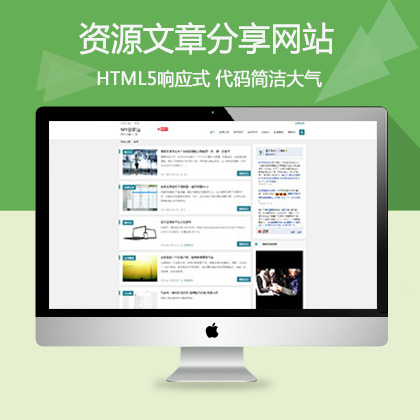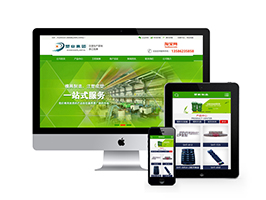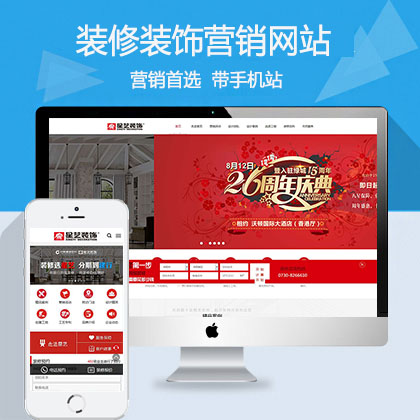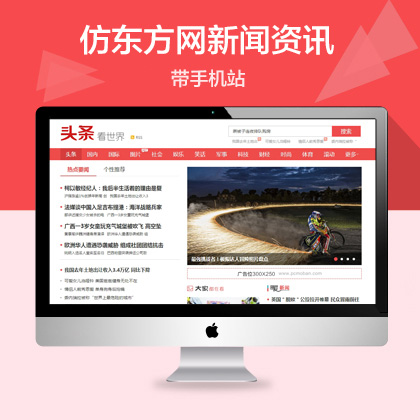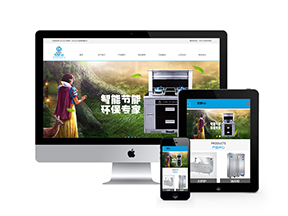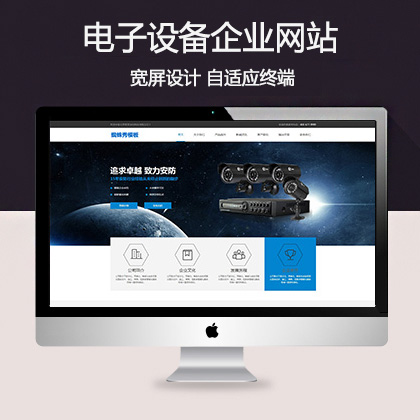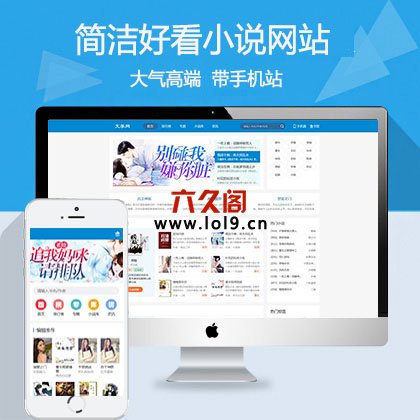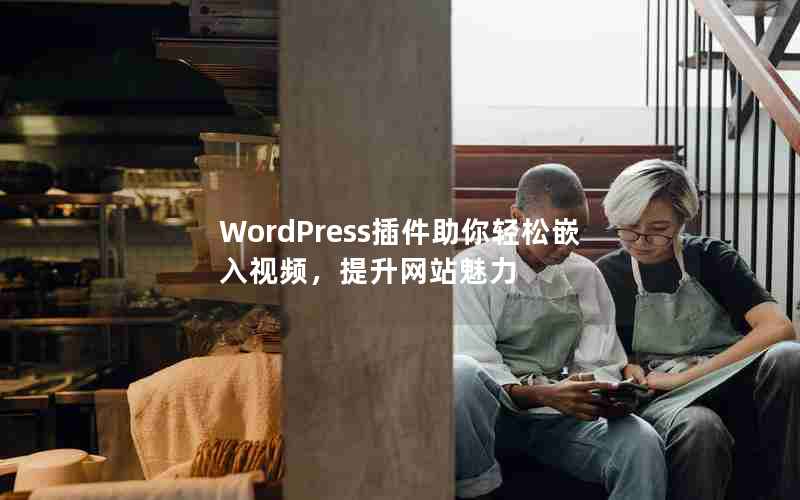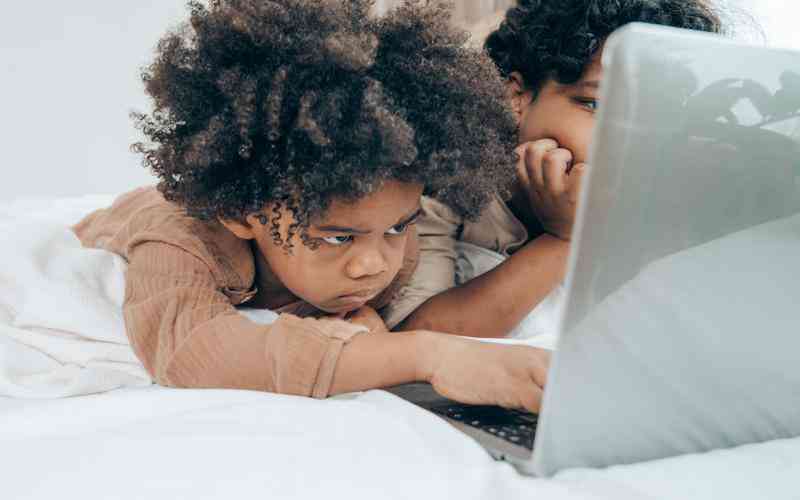特色图像是WordPress文章中的重要元素之一,能够增强文章的可视化效果,提升阅读体验和吸引力。在WordPress客户端中设置文章的特色图像是一项基本操作,本文将详细介绍如何在WordPress客户端中完成这一操作。
进入文章编辑页面
登录到WordPress客户端,并选择要编辑的文章。进入文章编辑页面后,可以看到编辑器界面中的各种编辑选项和工具栏。
找到特色图像选项
在文章编辑页面中,找到“特色图像”选项。通常,这个选项位于编辑页面右侧的边栏中,可能需要向下滚动页面才能看到。特色图像选项通常标有“设置特色图像”或类似的标签。
选择或上传特色图像
点击“设置特色图像”或类似的按钮,弹出一个媒体库或文件上传对话框。在这里,可以选择已有的图片作为特色图像,也可以点击“上传文件”按钮上传新的图片。
调整图像尺寸和剪裁
一旦选择或上传了图片,WordPress客户端通常会提供一些调整图像尺寸和剪裁的选项。根据需要,可以调整特色图像的尺寸、裁剪或旋转图像,以适应文章的布局和风格。
设置特色图像并保存
调整完特色图像后,点击“设置特色图像”或类似的按钮,将特色图像应用到文章中。然后,记得点击“保存”或“更新”按钮,保存文章的修改。
检查特色图像显示效果
保存文章后,可以预览或查看文章的发布效果,确认特色图像已成功显示在文章中。特色图像通常会显示在文章标题上方或摘要下方,视主题和布局而定。

在WordPress客户端中设置文章的特色图像是一项简单而重要的操作。通过进入文章编辑页面、找到特色图像选项、选择或上传特色图像、调整图像尺寸和剪裁、设置特色图像并保存、以及检查特色图像显示效果等步骤,可以轻松为文章增加吸引力和可视化效果。建议用户在编辑文章时及时设置特色图像,提升文章的阅读体验和吸引力。
插件下载说明
未提供下载提取码的插件,都是站长辛苦开发,需收取费用!想免费获取辛苦开发插件的请绕道!
织梦二次开发QQ群
本站客服QQ号:3149518909(点击左边QQ号交流),群号(383578617)  如果您有任何织梦问题,请把问题发到群里,阁主将为您写解决教程!
如果您有任何织梦问题,请把问题发到群里,阁主将为您写解决教程!
转载请注明: 织梦模板 » WordPress客户端中如何设置文章的特色图像